Paint 3D(およびペイント)で背景を透明にする方法

ペイントは、Windowsに含まれる画像編集ソフトです。多くの写真家は、Photoshopなどに比べてツールが相対的に限られているため、MS Paintや新しいPaint 3Dを使った写真編集を見落としがちです。
しかし、Windows 10およびWindows 11で、PaintおよびPaint 3Dを使用して透明な背景を作成することができます。
Paintで透明な背景を作成する方法
1. 画像に透明な背景を追加する
- Cortanaボタンをクリックしてペイントを開きます。
- Cortanaの検索ボックスに「Paint」と入力し、ペイントを開くオプションを選択します。
- 次に、ファイルをクリックし、開くを選択して開く画像を選択します。
- 選択ボタンを押し、次に透明選択オプションをクリックします。
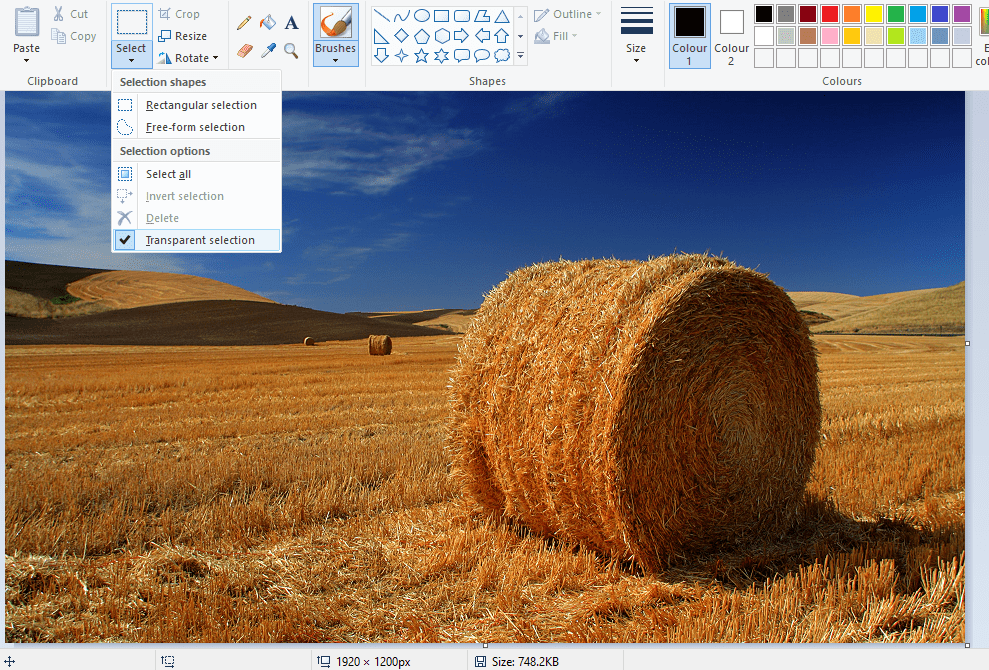
- 選択ボタンのメニューから自由形式選択オプションを選択します。
- 左のマウスボタンを押しながら、元の画像から保護したい前景エリアの周りをカーソルでトレースします。
-
トレースしたエリアの外に残った画像は透明な背景になります。
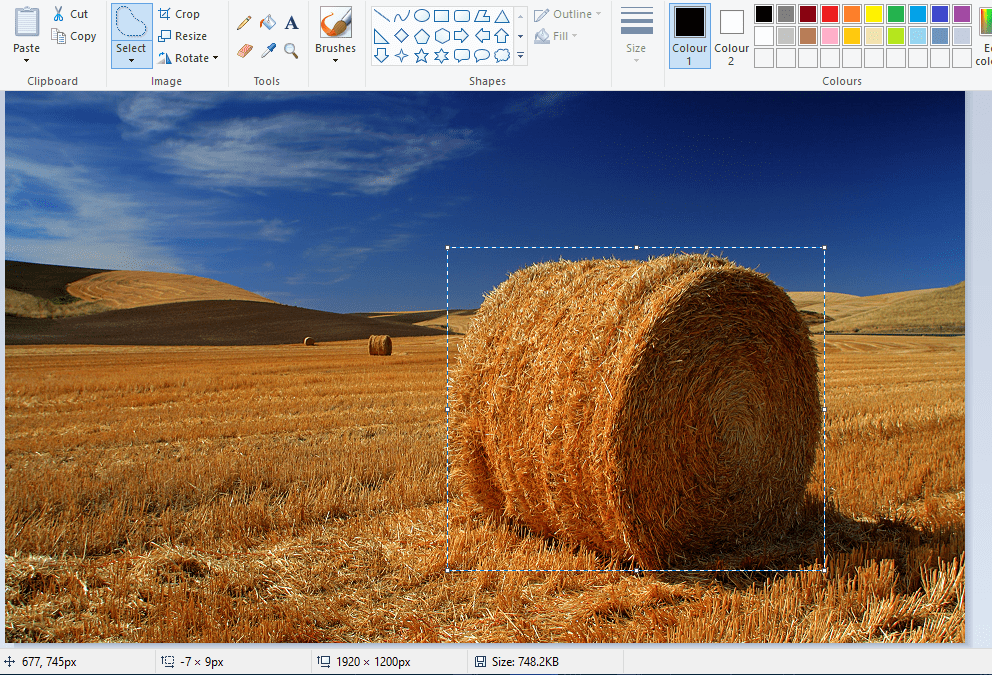
- 選択されたエリアの周りに表示される長方形内を右クリックします。
-
コンテキストメニューから切り取りを選択して、以下のスナップショットのように選択した前景を画像から削除します。
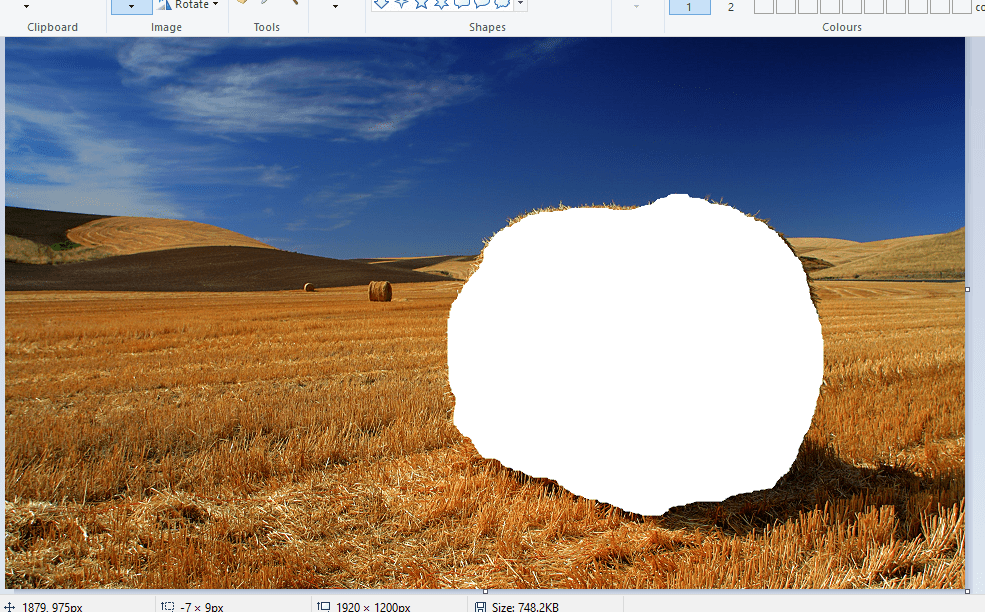
- 次に、ペイントでまったく新しい画像を開きます。
- Ctrl + V のホットキーを押して、最初の画像からトレースした前景を貼り付けます。
-
この画像は現在透明な背景を持っているので、以下のようにその背後にある2番目の画像を見ることができます。
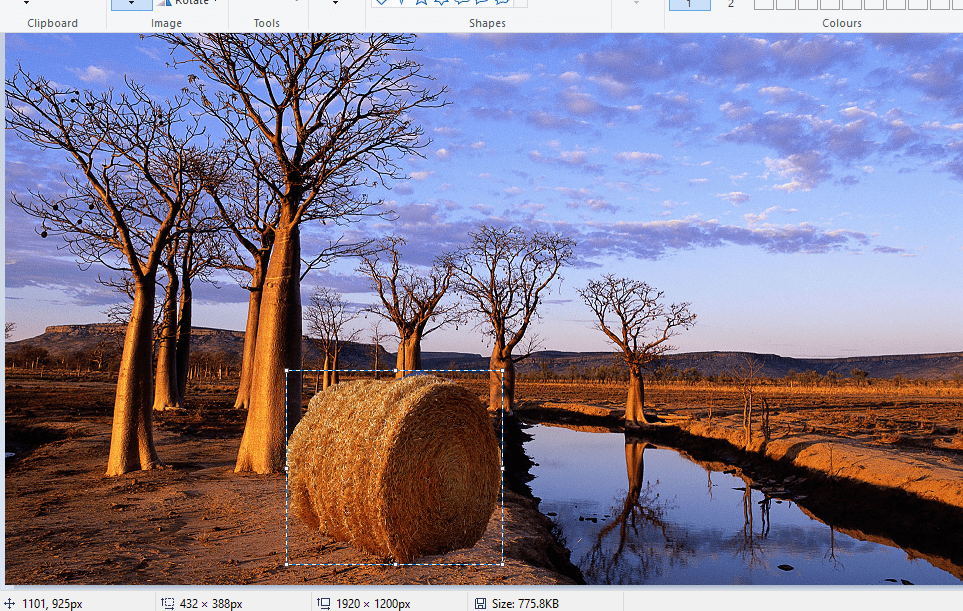
- 貼り付けた前景画像を左クリックし、背景画像の適切な位置にドラッグします。
Paintで背景を削除する方法を知りたかった場合、これはその方法の一つです。そして、結果に満足できない場合は、このリストの無料画像編集ソフトの中から製品を選ぶと良いでしょう。
2. 画像に透明な背景を追加するための代替方法
- 右ペインのレイヤータブに移動し、画像を右クリックしてレイヤーを複製を選択します。
- 新しく作成した下の画像レイヤーを非表示にします。
- レイヤータブで元の画像を選択し、次に左ペインのツールバーからマジックワンドツールを選択します。
- 透明にする必要のある画像の背景を選択し、マーキングします。
- キーボードの削除キーをクリックします。
- ファイルを押し、名前を付けて保存...を選択します。
- 新しく作成した画像に名前を付け、PNG形式で保存します。
デジタルグラフィックデザインに関しては、Adobe Photoshopよりもすごい名前のプログラムはほとんどありません。
このプログラムが誇る多くの機能の中には、透明な背景を作成するのに役立つものがあります。
これは、Adobe Photoshopが画像レイヤーの使用をサポートしており、画像を重ね合わせて素晴らしい効果を生み出すことができるからです。
Adobe Photoshopで透明な背景を作成する方法を知りたい場合は、上記の手順に従ってください。
もちろん、これはAdobe Photoshopで実行できる多くのツールや便利なトリックの一つに過ぎません。
したがって、もしあなたが熱心なグラフィックデザイナーで、写真に少しの追加の生命を与えたいと感じているなら、Adobe Photoshopのようなツールはあなたにとって最適な選択です。
3. Paint 3Dで背景を透明にする方法
-
Windows 10または11の検索ボックスにPaint 3Dと入力し、Enterを押してアプリを起動します。
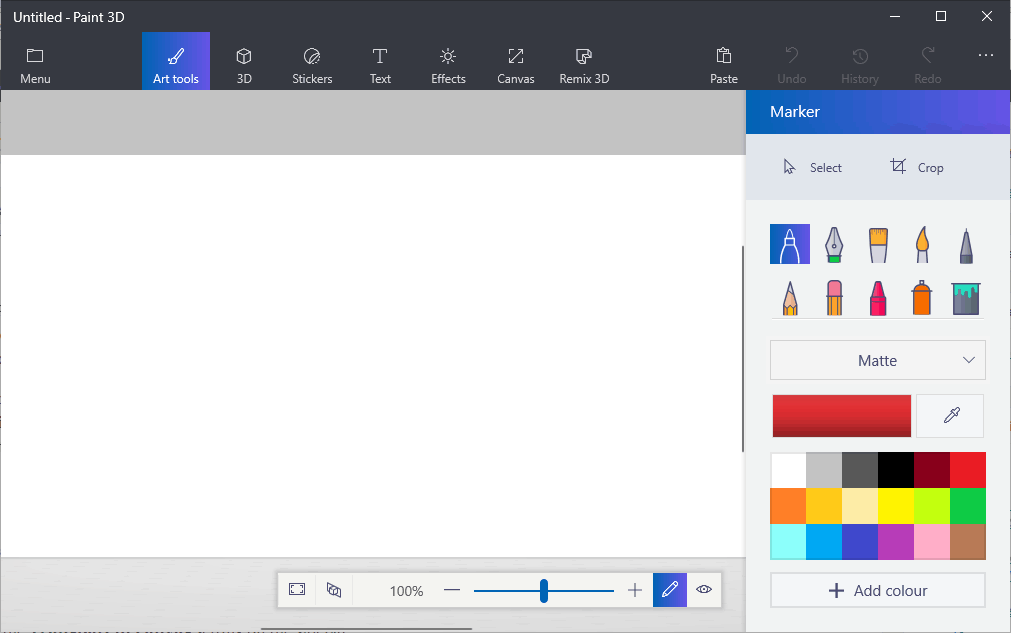
- アプリの左上隅にあるメニューセクションに移動します。
- 開く > ファイルを参照に進み、Paint 3Dで開く画像を選択します。
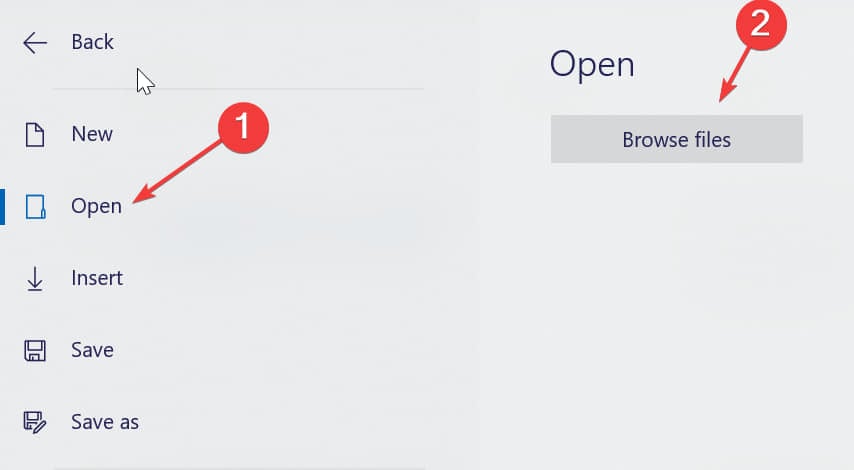
- トリミングボタンを押し、保持したい画像のエリアの上に選択長方形をドラッグします。
- 選択が終了したら、メニューで完了をクリックします。
-
上部メニューからキャンバスボタンをクリックします。

- 透明キャンバス設定をオンにします。
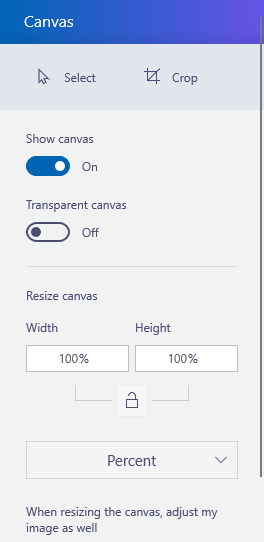
-
上部のメニューからブラシセクションに移動し、消しゴムを選択します。
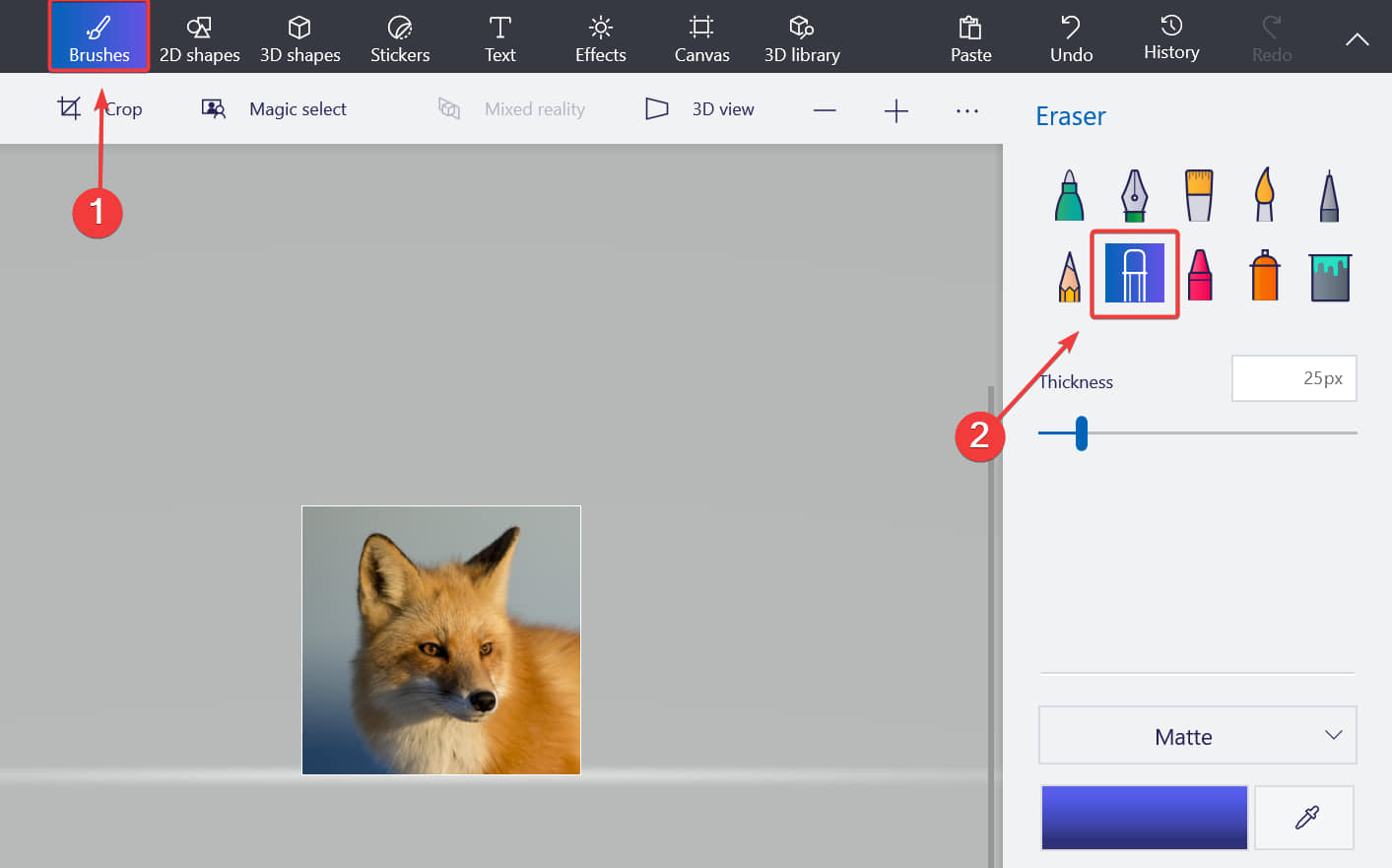
-
透明な背景を設定したいオブジェクトの周りを消しゴムで使います。
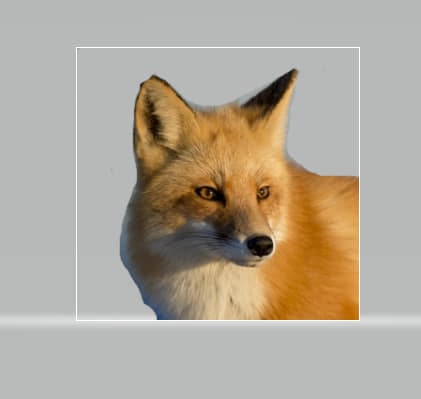
- 作業が完了したら、メニュー > 名前を付けて保存 > 画像をクリックします。
- 開いたテキストボックスにファイルタイトルを入力し、PNG形式を選びます。
-
完了したら、保存ボタンを押します。画像は現在透明な背景を持っています。
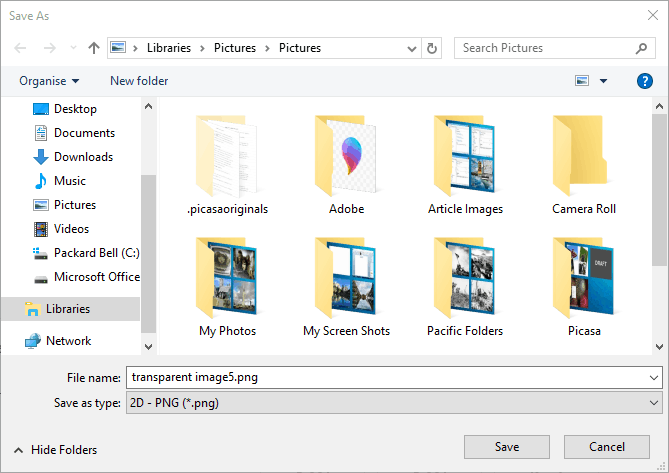
4. Paint 3Dで別の背景を追加する
- Windows 10の検索ボックスにPaint 3Dと入力します。
- Creatorsアップデートをまだ行っていない場合、このウェブサイトからWindows 10にアプリを追加します。
-
下のPaint 3Dアプリを選択して開きます。
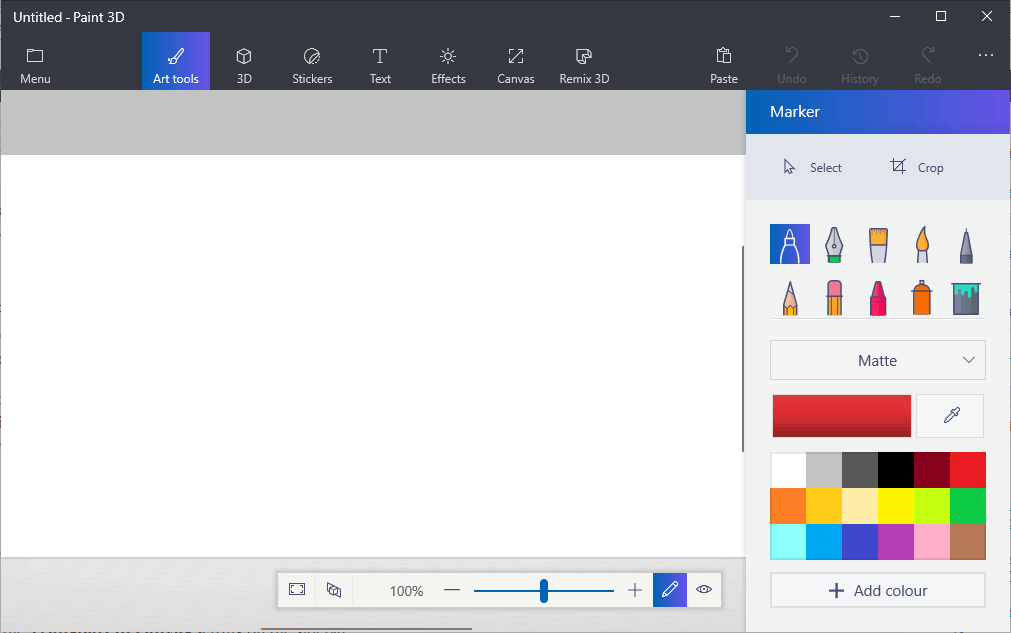
- メニューをクリックし、開くとファイルを参照を選択し、Paint 3Dで開く画像を選択します。
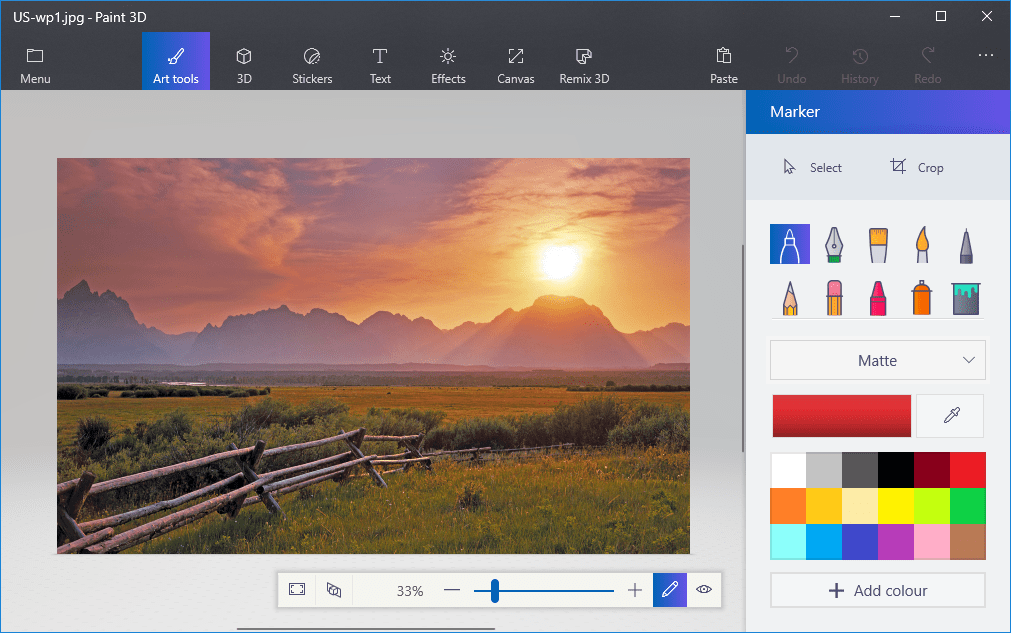
- Canvasボタンを押して、すぐ下に示されたサイドバーを開きます。
- サイドバーで透明キャンバス設定をクリックします。
- 選択ボタンを押し、削除する画像のエリアの上に選択長方形をドラッグします。
- Ctrl + Xのホットキーを押して、以下のスナップショットのようにそのエリアを画像から切り取ります。
-
これにより、任意の背景レイヤーが埋められる空の透明エリアが残ります。
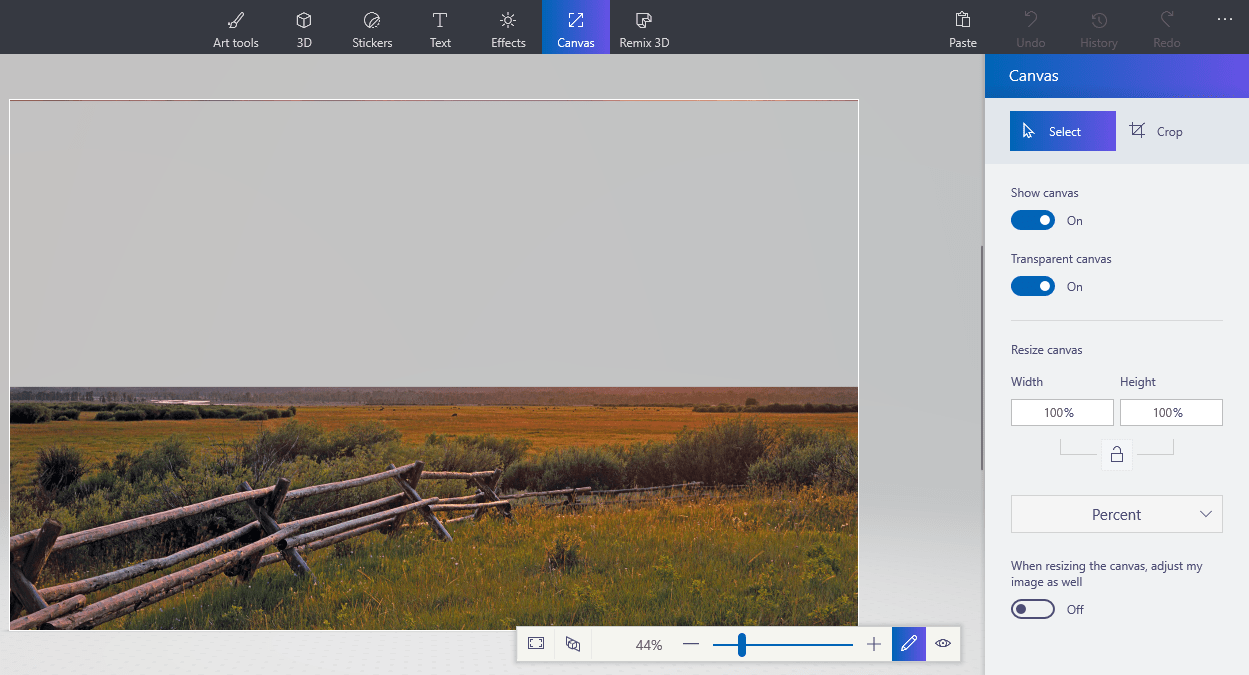
- メニュー > 名前を付けて保存をクリックし、2D PNGオプションを選択します。
- テキストボックスにファイルタイトルを入力し、保存ボタンを押します。
- メニュー > 新規をクリックして空白のキャンバスを開きます。
-
メニュー > 開く > ファイルを参照を選択し、保存した透明画像用の背景レイヤー画像を開きます。
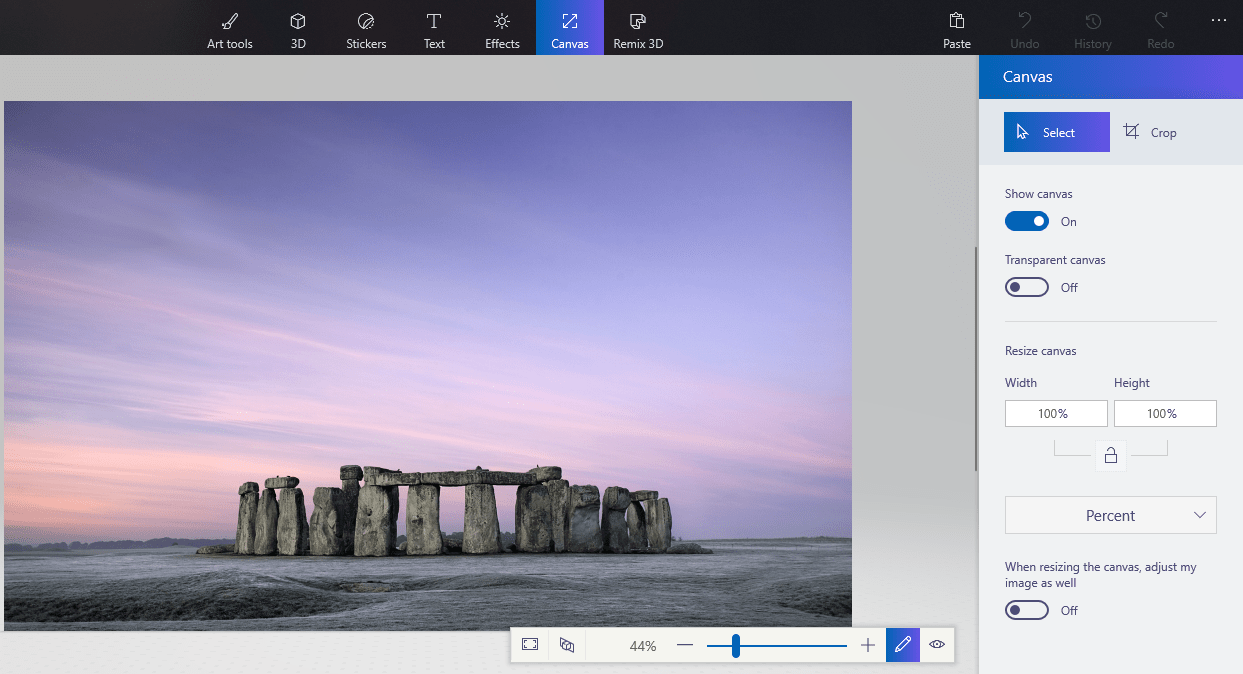
- メニュー > 挿入をクリックし、保存した透明画像を開きます。
-
透明画像は、すぐ下のスナップショットに示すように背景レイヤーの上に開きます。
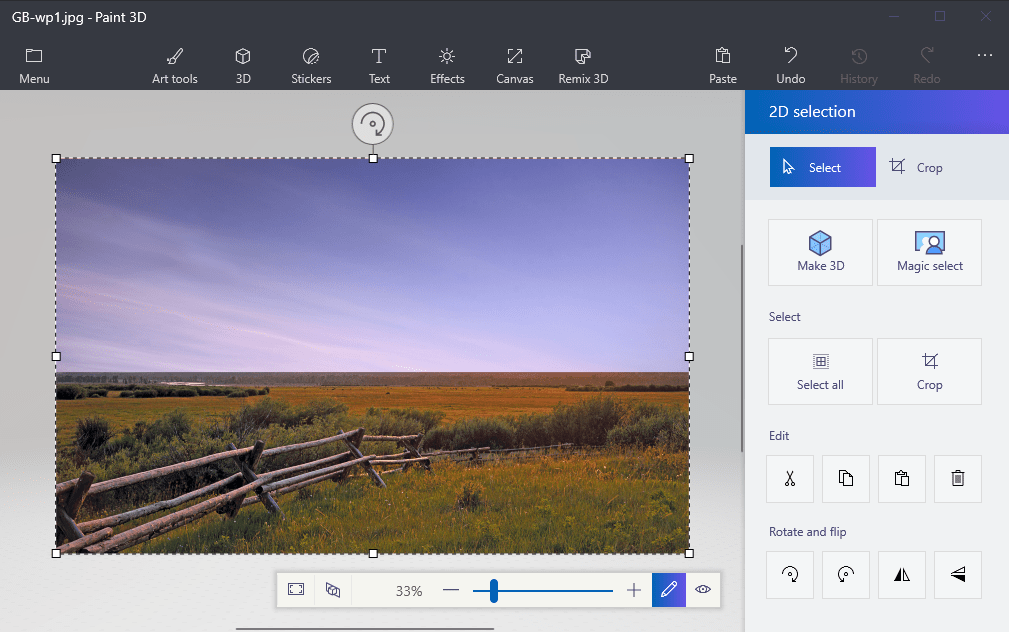
- ご覧のとおり、背景画像レイヤーは重なった画像の透明なエリアを埋めています。
-
選択範囲の角にカーソルを移動し、左のマウスボタンを押しながらドラッグすることで、重なった画像のサイズを変更できます。
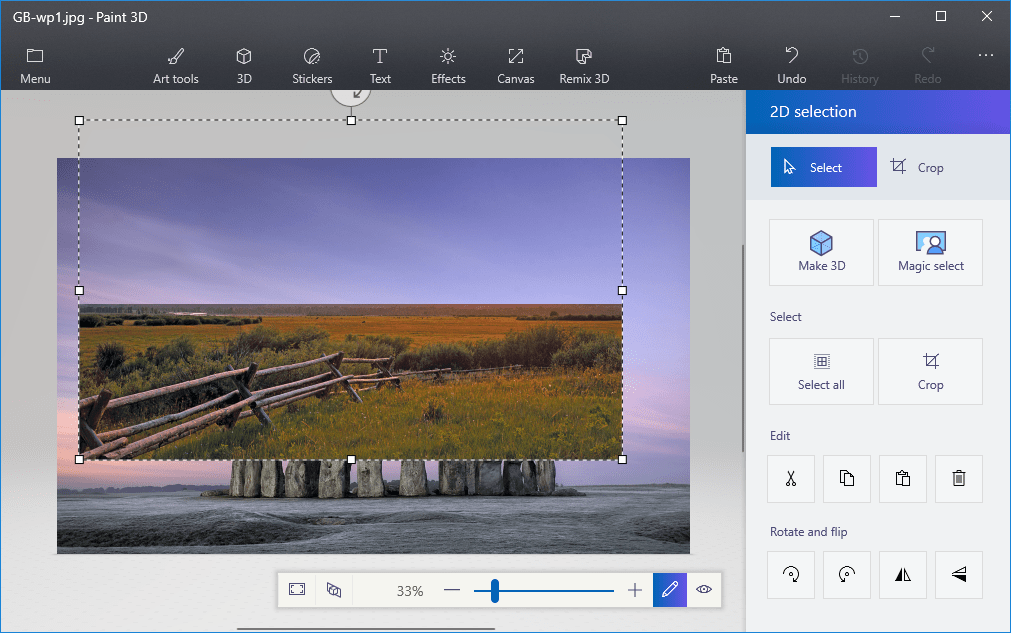
- 前景画像レイヤーを回転させるには、選択境界の上部にある回転円の上にカーソルを保ち、左のマウスボタンを押し続けます。カーソルを左右にドラッグして、選択したレイヤーを時計回りまたは反時計回りに回転させます。
Paintで前景を切り取ると、元の画像には空白のエリアが残ります。しかし、画像を保存すると、そのエリアは透明な領域になりません。
その結果、切り取られたエリアは、画像を開いて他の画像編集ソフトウェアでレイヤーを使用するときも空白のままとなります。
Windows 10またはWindows 11のPaint 3Dで問題が発生した場合、動作しない場合のPaint 3Dを修正するためのガイドが、すぐに問題を解決する手助けをしてくれます。
ただし、Windows 10&11のPaint 3Dでは画像内の透明エリアが保存され、提供された方法を使用してPaint 3Dで透明な背景を作成できるはずです。
Paint&Paint 3Dで透明な選択を作成する方法についてさらにアイデアが必要な場合、私たちはいくつかのクイックヒントとトリックを含む素晴らしいチュートリアルを書いています。
これで、Windows 10および11のペイントを使用して画像に透明な背景を追加する方法がわかりました。透明な画像を選択した前景を貼り付けたり、レイヤーで重ねたりして他の画像と組み合わせることができます。
また、写真の背景画像を背景除去ソフトウェアを使わずに削除したい場合は、画像の背景を消すためのガイドをチェックして、詳細情報を得ることができます。
ぜひ、お気軽にコメント欄に情報、ヒント、体験をお知らせください。












